
Se guidi nello stesso posto ogni giorno (ad esempio, da o verso il lavoro), probabilmente vorresti sapere quanto tempo ti porterà per arrivarci prima di partire. Grazie al Scorciatoie su iPhone. , è facile creare una scorciatoia dedicata che parla il tempo di commutazione dal vivo a casa tua, ufficio o un'altra destinazione. Ecco come.
Il tuo iPhone riceverà questa stima dalle mappe di Apple, prevedendo l'ora corrente ti porterà a commutare verso la destinazione basata sul traffico live e su altri fattori.
Innanzitutto, apri l'app per le scorciatoie. Se non riesci a trovarlo, scorrere verso il basso con un dito sulla schermata iniziale e digita "scorciatoie" nella casella di ricerca. Tocca l'icona "Collegamenti" quando lo vedi nei risultati.

Con le scorciatoie aperte, tocca "My Shadcuts" nella parte inferiore dello schermo, aggiungi una nuova scorciatoia con il pulsante Plus ("+").

Nella pagina "Nuova scorciatoia", tocca il pulsante ELLIPSES (tre punti in un cerchio), quindi toccare il campo "Nome del collegamento" e inserisci un nuovo nome che vorresti. Abbiamo scelto "parlare del tempo di viaggio", ma puoi chiamarlo tutto ciò che vuoi. Quindi tocca "Fatto".
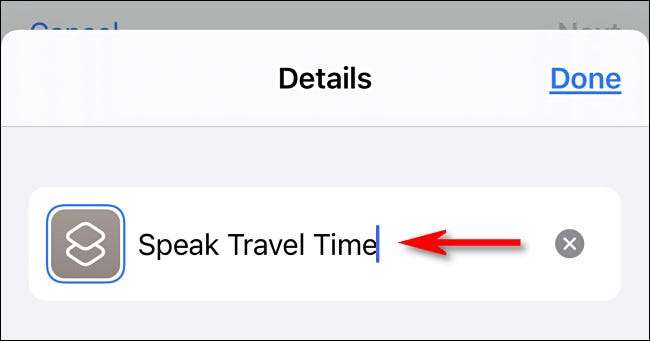
Torna alla schermata principale di modifica della scorciatoia, tocca il pulsante "Aggiungi azione". Nel pannello che si apre, cerca "Viaggio", quindi tocca "Ottieni il tempo di viaggio".
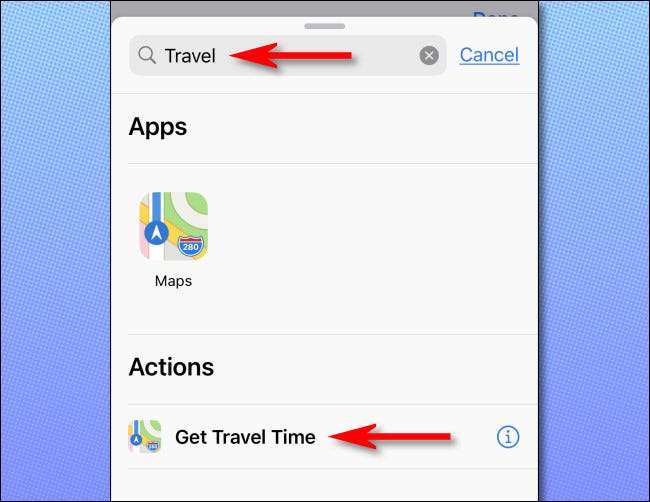
Successivamente, vedrai un'azione che dice "Ottieni il tempo di guida dalla posizione corrente alla posizione finale". Qui puoi toccare "Guida" per cambiare il tipo di pendolarismo dalla macchina a camminare, il transito o la bicicletta. Inoltre, è necessario impostare il punto di partenza (che è "posizione corrente" per impostazione predefinita) e la posizione finale.
Ovviamente, la tua posizione finale varierà in base al fatto che tu stia calcolando il tempo di pendolarismo da casa al lavoro o dal lavoro a casa. In questo caso, presupperemo che tu sia partendo da casa (quindi lasceremo "Posizione corrente" impostata) e impostare una destinazione personalizzata toccando "Posizione finale".
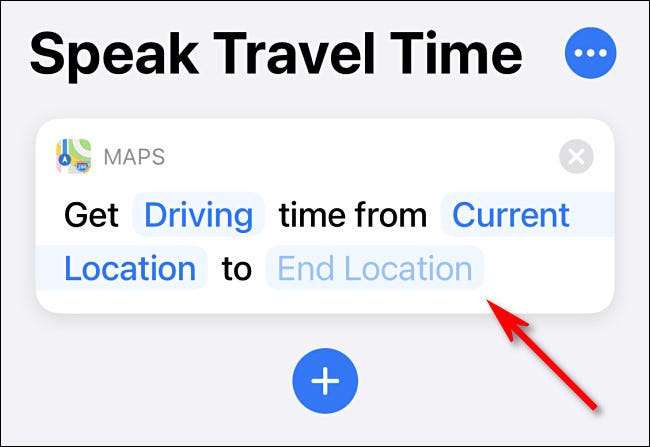
Nello schermo che si apre, inserisci un indirizzo di destinazione, quindi tocca "Fatto".
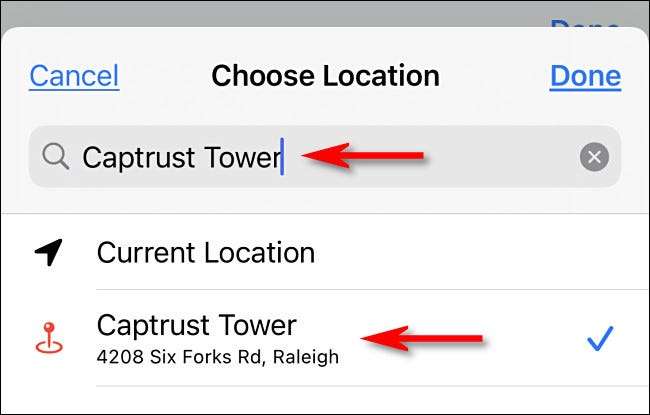
Torna alla schermata di modifica del collegamento, tocca il pulsante circolare Plus ("+") per aggiungere un'altra azione. Nel pannello che appare, cercare "parlare", quindi selezionare "Speak Text" dai risultati.
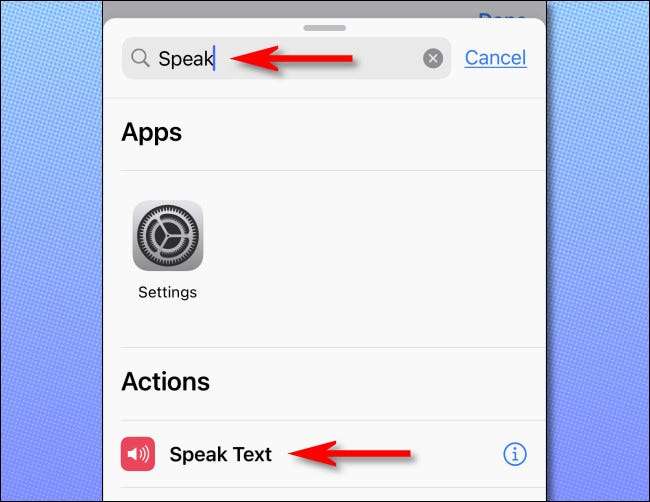
Con ciò, hai finito definendo il collegamento. È piuttosto semplice! Puoi provarlo premendo il pulsante triangolare "Play" nell'angolo in basso a destra dello schermo.
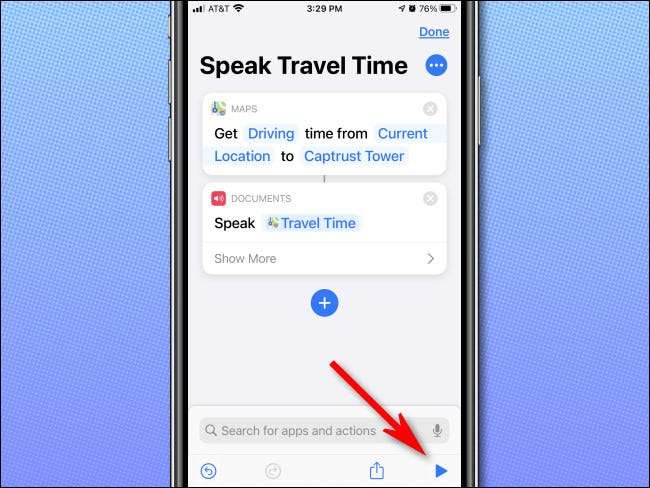
Quando si preme quel pulsante PLAY, il collegamento verrà eseguito, e si dovrebbe sentire Siri parla un tempo ad alta voce, come "10 minuti" o "2 ore". Il tempo varierà in base alle condizioni del traffico live calcolate dall'app Apple Maps.
Quindi, andiamo Aggiungi questo collegamento alla schermata principale per renderlo ancora più conveniente. Nella schermata di modifica del collegamento principale, toccare il pulsante ELLYSES (tre punti in un cerchio) accanto al nome del collegamento.
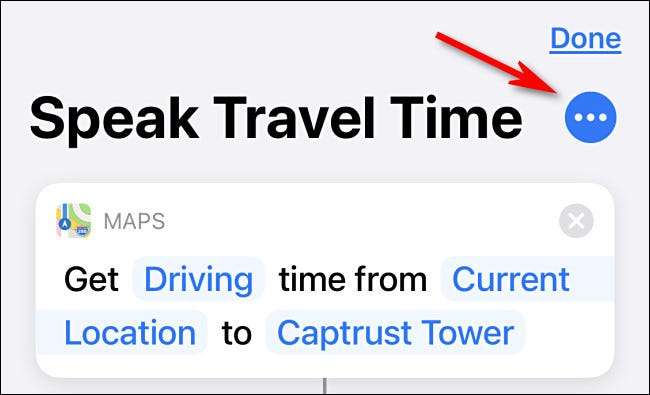
Nella vista "Dettagli" che si apre, tocca "Aggiungi alla schermata iniziale".
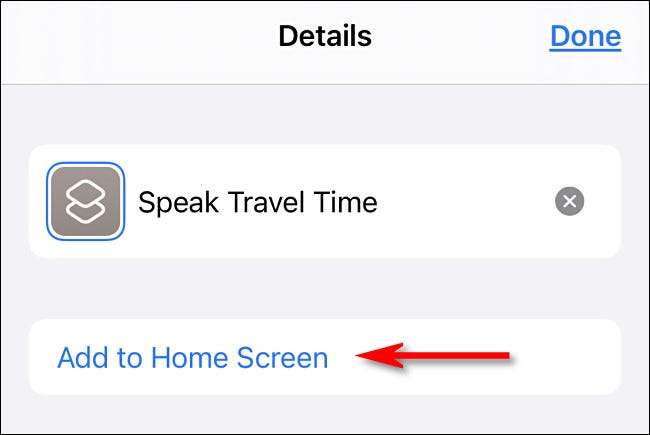
Scegli un'icona che desideri utilizzare, quindi tocca "Aggiungi". Quindi, torna alla schermata iniziale e individuare l'icona "Speak Travel Time" che hai appena creato. Toccalo, e Siri parlerà il tempo di viaggio attuale alla tua destinazione personalizzata ad alta voce. (Se non lo senti, assicurati che il volume sia alzato e quella modalità silenziosa è spenta.)
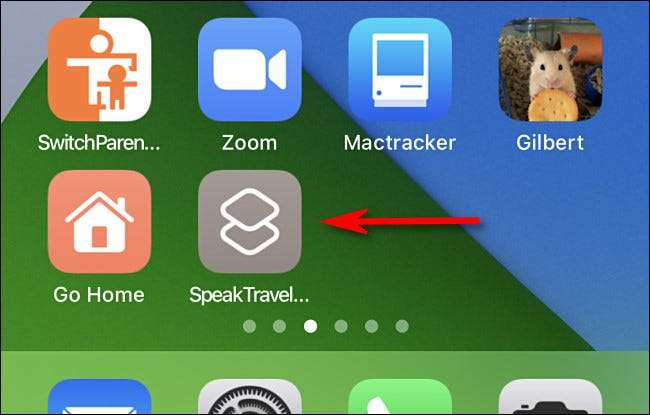
In alternativa, puoi anche innescare questa nuova scorciatoia per voce con Siri. Basta lanciare Siri e dire il nome della scorciatoia, in questo caso, pronuncia "parla il tempo di viaggio". Siri eseguirà la scorciatoia e riporta i risultati per te. Abbastanza comodo Fai un viaggio sicuro!
IMPARENTATO: Come utilizzare scorciatoie direttamente dallo schermo home per iPhone e iPad







